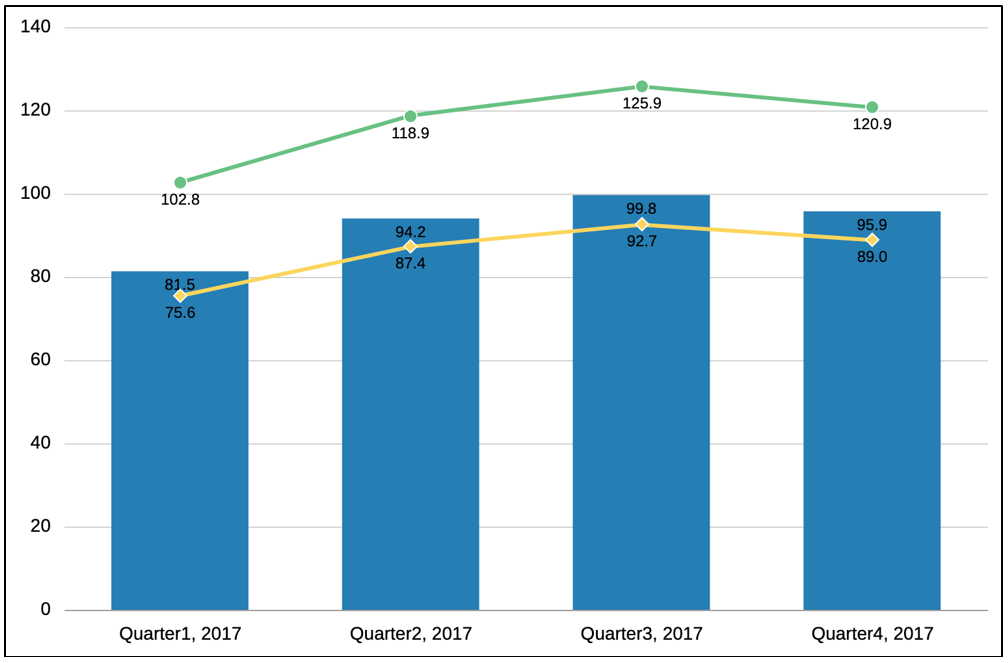图表属性
图表设计器的属性面板会显示选项和导航按钮。
常规属性
常规属性影响整个图表。使用常规属性可编辑以下各项:
-
编辑图表名称或数据源。
-
编辑图表类型,例如 "Bar"(条形图)或 "Scatter"(散点图)。
-
选择按 Rows/Columns(行/列)(每行是不同的图表元素,例如条形或折线)或 Columns/Rows(列/行)(每列是不同的图表元素)对图例元素分组。
-
设置特定于图表类型的属性,例如:
-
Bar(条形图)、Line(折线图)、Area(面积图)和 Combination(组合图)图表类型的 Orientation(方向)和 Stack(堆积)。
-
Pie(饼图)、Polar(极坐标图)和 Radar(雷达图)图表类型的 Subtype(子类型)。
-
-
切换双 Y 轴分离。请参阅“了解图表中的双 Y 轴”。
-
为图表设置背景色。背景色将应用于边框内的整个图表区域。
-
默认情况下,Plot Zero Values(位置零值)设置为 True。在使用此设置的情况下,您可以查看在图表中绘制的零数据值。
绘图区域
绘图区域属性影响图表的视觉显示。使用绘图区域属性:
-
显示或隐藏图表标题和子标题。
-
编辑图表标题和子标题样式、大小、对齐方式(左对齐、居中、右对齐)和字体。
-
调整背景颜色。
-
显示网格线(水平、垂直或两者)。
-
调整网格线的颜色。
图例
图例属性影响图表的图例的视觉显示。您可以更改图例的位置,还可以显示图例的标题、更改背景和边框颜色以及编辑图表标签的字体和格式。
图表轴
图表轴属性影响图表的轴标签的视觉显示。您可以为图表的 X 轴以及主要 Y 轴和辅助 Y 轴创建标题和标签。您也可以编辑 Y 轴的文本和数字格式,并为两个 Y 轴定义自定义范围。
注:
Y 轴自定义缩放基于网格中显示的数据值(应用了数字格式化缩放),而不是未经格式化的底层数据值。
关于自定义范围
对于包含 Y 轴的图表类型,可以定义 Fixed(固定)的 "Custom Range"(自定义范围),以更改轴的开头和结尾数字以及数值间隔。例如,通过输入 40、60 和 3 作为 "Min"(最小值)、"Max"(最大值)和 "Step"(步长)的值,可以按三个步长的间隔显示值 40 到 60。
对于具有 Y 轴的图表类型,除了雷达图和极坐标图之外,可以指定自定义范围以动态应用以 Value(值)或 Percent(百分比)表示的 "Offset"(偏移)(适用于最小和最大绘制数据值)。步长不是用户为按值偏移或按百分比偏移输入的,而是自动计算的。
Offset by Value(按值偏移)
对于 "Offset by Value"(按值偏移),从最小绘制数据值中减去指定的最小值;指定的最大值将添加到最大绘制数据值中。轴步长值以及最小值和最大值可能向上或向下舍入。
例如:
"Offset by Value"(按值偏移)设置如下:
最小值:10000
最大值:10000
最小绘制数据值:143,679
最大绘制数据值:475,774
最小值:143,679 - 10,000 = 133,679
最大值:475,774 + 10,000 = 485,774
注:
轴步长值以及最小值和最大值可能向上或向下舍入。
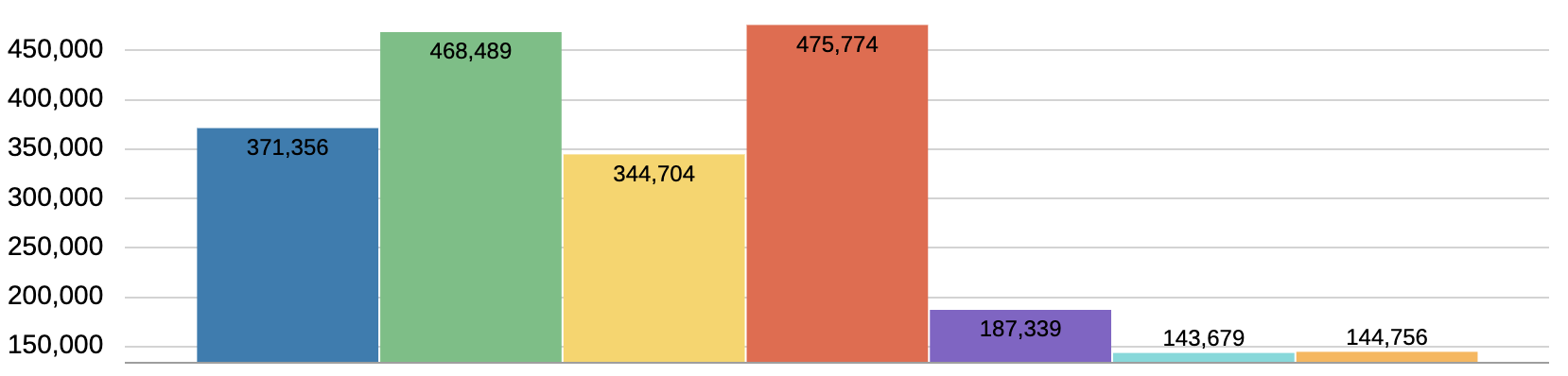
Offset by Percent(按百分比偏移)
-
指定的最小百分比乘以最小与最大绘制数据值之差,然后从最小绘制数据值中减去。
-
指定的最大百分比乘以最小与最大绘制数据值之差,然后与最大绘制数据值相加。
轴步长值以及最小值和最大值可能向上或向下舍入。
例如:
"Offset by Percent"(按百分比偏移)设置如下:
最小值:20%
最大值:20%
最小绘制数据值:143,679
最大绘制数据值:475,774
最小与最大绘制数据值之差:
475,774 – 143,679 = 332,095
最小值:143,679 - (332,095 x 20%) = 77,260
最大值:475,774 + (332,095 x 20%) = 542,193
注:
轴步长值以及最小值和最大值可能向上或向下舍入。
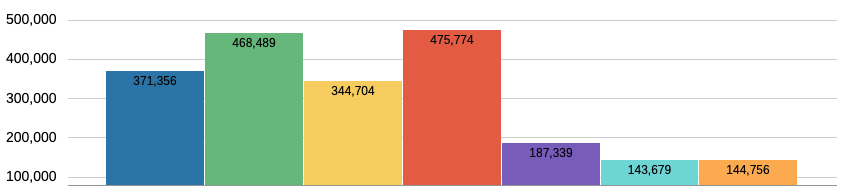
选项
使用图表选项,您可以为图表中的各个数据集设置视觉属性,例如填充样式和颜色。这些属性特定于选定的图表类型。例如,对于条形图,您可以设置条形宽度、标签和边框。
注:
如果将 Redwood 体验设置为云 EPM 中的默认主题,则 Redwood 主题颜色将影响现有报表中的默认图表颜色。启用和定义自定义图表主题将覆盖 Redwood 颜色主题。有关设置默认自定义图表主题的详细信息,请参阅“报表设计器工具栏”。
数据集最大值
此属性可用于指定图表的最大数据集数量。在此范围内,每个数据集可以有自身的颜色和填充设置。
数据集的默认数量为 12。
例如,如果 Data Set Maximum(数据集最大值)属性设置为 24,则在此范围内,图表中的每个数据集都可以定义自身的颜色和填充。
注:
-
以前,您在设置特定于数据集的选择(如颜色和填充)时,最大数据集数为
12。 -
例如,如果您在图表中绘制了
24个数据集,则数据集1和13将具有相同的颜色和填充,2和14也具有相同的颜色和填充,以此类推。
Label Location(标签位置)
此属性定义数据标签相对于图表中元素的显示方式和位置。
例如,在条形图中,可用的标签位置为:Auto(自动)、None(无)、Center(中间)、Inside Bar Edge(在条形图边缘内)和 Outside Bar Edge(在条形图边缘外)。
对于所有图表类型,在 Options(选项)部分中设置 Label Location(标签位置),这应用于图表中的所有数据集元素。
对于条形图、折线图和组合图表,可以在 Series(序列)部分中为每个数据集设置 Label Location(标签位置)。除 Auto(自动)以外的任何选择项都将应用于选定的 Data Set(数据集)元素。
例如,此组合图表在 Series(序列)级别具有以下 Label Location(标签位置)设置:
-
Audio Systems(数据集 1):Auto(自动)(使用 Options(选项) - "Label Location"(标签位置)设置 Auto(自动))
-
Digital Video(数据集 2):Outside Bar Edge(在条形图边缘外)
-
Televisions(数据集 3):None(无)
-
Electronics(数据集 4):Below Line(线下面)
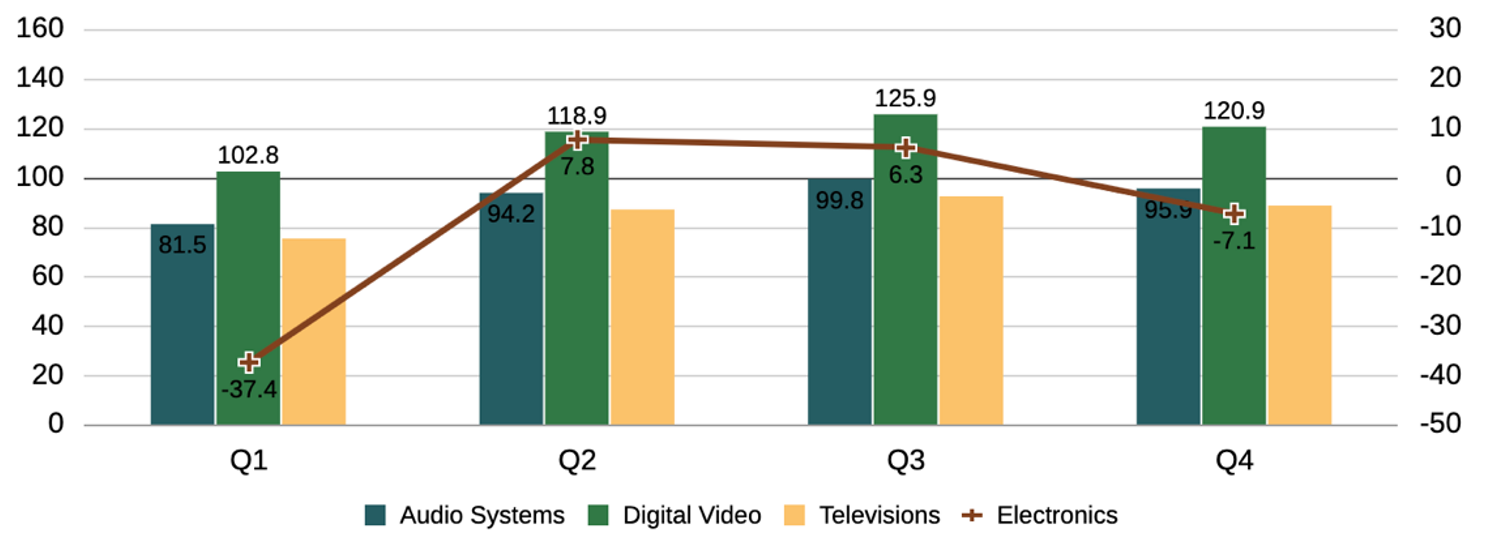
Combine Y Axes(组合 Y 轴)
对于某些图表类型,使用 "Combine Y Axes"(组合 Y 轴)属性,可以将主要 Y 轴和辅助 Y 轴与数据点组合在一起绘制,以仅在主要 Y 轴上同时反映绘制的条形和折线。
当条形和折线数据值具有相似缩放且位于相同的数值范围内时,该属性非常适用。例如,在以下组合图中,此时启用了 "Combine Y Axes"(组合 Y 轴)属性,请注意,条形和折线数据值对应于主要 Y 轴,辅助 Y 轴未显示。
该属性适用于以下图表类型
-
Bar(条形图)
-
Line(折线图)
-
Area(面积图)
-
Combination(组合图)